Можете да покажете работна книга на Excel в табло или друга страница на сайт, като свържете работната книга към уеб част на Excel Web Access. Можете да персонализирате облика и функционалността на уеб частите на Excel Web Access и можете да ги свържете с други уеб части за задачи за анализ на данни, като например филтриране и получаване на външни данни.
За да покажете работна книга в уеб част на Excel Web Access, трябва да добавите уеб частта към страница и след това да свържете работната книга с уеб частта, като въведете URL адреса на работната книга или UNC в екрана с инструменти на Excel Web Access. Като последна стъпка можете да персонализирате уеб частта, като изберете свойства в екрана с инструменти на Excel Web Access за уеб частта. Чрез конфигуриране на свойствата можете да управлявате размера и оформлението на уеб частта и да управлявате начините, по които потребителите могат да взаимодействат с работната книга.
Забележка: Ако тази информация не отговаря на това, което виждате, можете да използвате Microsoft 365 след надстройката на услугата. Опитайте да свържете уеб част на Excel Web Access към работна книга на Excel и да създавате отчети, карти с резултати и табла с помощта на Excel Services, за да намерите информацията, която се отнася за вас.
Какво искате да направите?
Добавяне на уеб част на Excel Web Access към страница
Важно: Преди да можете да покажете работна книга в уеб част на Excel Web Access, трябва да публикувате работната книга, за да Excel Services или да я качите в библиотека с документи на сайта.
Тази процедура описва конкретните стъпки, които трябва да изпълните, за да добавите уеб част на Excel Web Access към съществуваща страница с уеб части. За да добавите уеб част към страница, трябва да принадлежите към <име на сайта по подразбиране> членовете на SharePoint Group за сайта.
Ако не съществува подходяща страница, може да се наложи да създадете страница на сайт.
За да добавите уеб част на Excel Web Access към страница с уеб части, изпълнете тези стъпки.
-
В екрана " бързо стартиране " щракнете върху цялото съдържание на сайта. След това, на страницата " цялото съдържание на сайта " щракнете върху Създаване.
-
На страницата Създаване в списъка страници и сайтове щракнете върху страница с уеб части.
-
Илюстрацията по-долу показва пример за нова страница с уеб части. Страницата съдържа заглавна зона и една телесна зона. Всяка зона съдържа квадратчето за отметка Добавяне на уеб част . В зоната, където искате да добавите уеб компонента на Excel Web Access, щракнете върху Добавяне на уеб част , за да се покаже контролата за избор на уеб част.
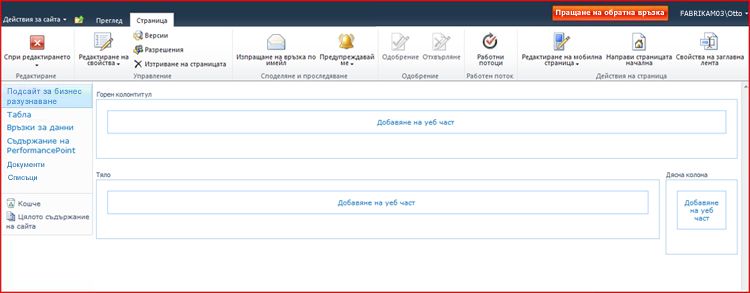
-
В екрана категории на контролата за избор на уеб части щракнете върху бизнес данни. В екрана уеб части щракнете върху Excel Web Access. След това щракнете върху Добави.
Забележка: Конкретните елементи, които се показват в екрана уеб части на вашия сайт, може да са различни от елементите, които се показват на тази илюстрация.
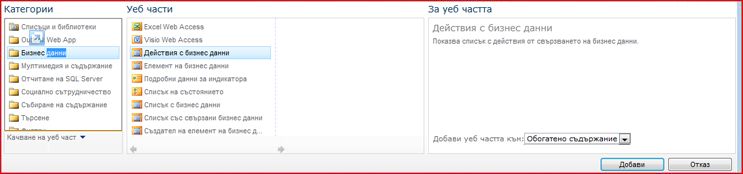
Това добавя уеб частта към страницата и показва екрана избор на работна книга .
Свързване на работна книга към уеб част
-
В Excel Web Access изберете прозорец на работна книга , щракнете върху връзката Щракнете тук, за да отворите екрана с инструменти. Страницата се променя в режим на редактиране и показва екрана с инструменти на Excel Web Access.

-
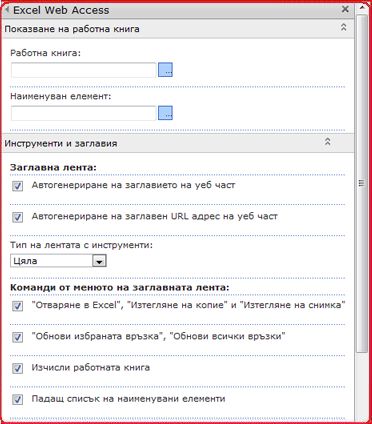
-
В полето наименуван елемент въведете името на наименуван елемент в работната книга (например дефинирано име, името на диаграма, таблица, обобщена таблица или обобщена диаграма), което искате да се показва в уеб частта.
-
В секцията ленти с инструменти и заглавна лента и в секцията навигация и интерактивност изберете една или повече свойства, които искате да разрешите. Ако искате да забраните свойство, изчистете отметката от квадратчето свързани.
За да запишете промените и да излезете от режима на редактиране на уеб части, можете да щракнете върху OK в долната част на екрана с инструменти на уеб частта. Или, за да спрете редактирането и да прегледате работната книга в режим на показване, щракнете върху Спри редактирането.
Това показва уеб частта, която сте конфигурирали да използва нейната свързана работна книга на страницата.










